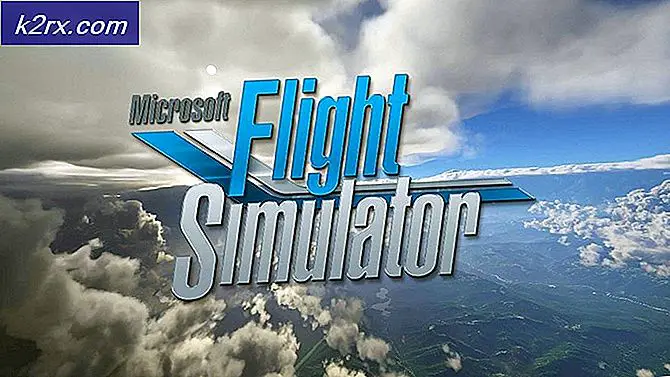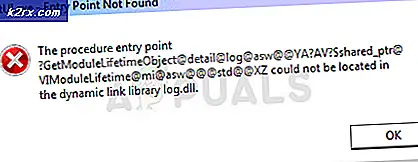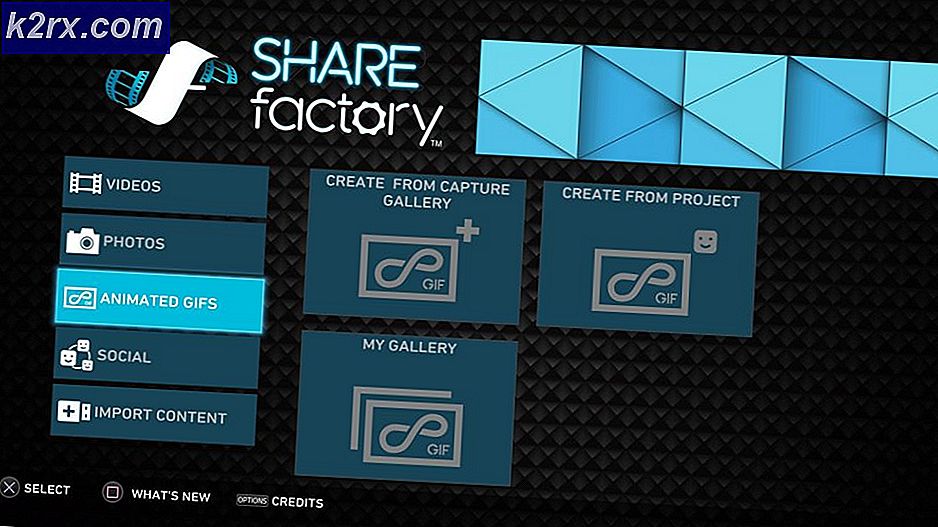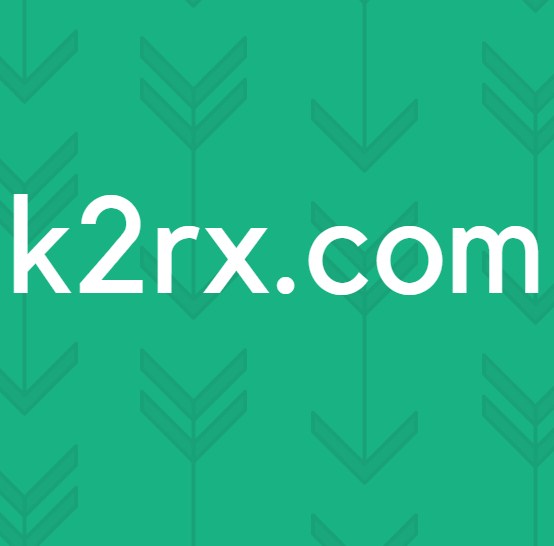Slik tar du et skjermbilde på Samsung Galaxy A8
I denne veiledningen vil vi forklare hvordan du tar et skjermbilde på Samsung Galaxy A8. Denne veiledningen er veldig enkel å følge, og når du har lært, vil du aldri glemme. Som de fleste Android-smarttelefoner kommer Samsung Galaxy A8 med en innebygd skjermdumpsfunksjon, slik at du ikke trenger noen andre apper eller verktøy for å ta skjermbilder med telefonen.
Trinn 1 - Ta skjermbildet
For å ta et skjermbilde på Samsung Galaxy A8 må du holde en kombinasjon av fysiske nøkler og holde dem til skjermen viser at et skjermbilde er tatt.
- Først, besøk appen, nettstedet eller området på enheten din som du vil ta et skjermbilde av.
- Deretter hold nede Home og Power-knappene samtidig.
- Hold nede Hjem og Strømknappene til du ser en skjermdumpanimasjon.
- Hvis du har lyd slått på, vil du også høre en lukkerlyd på kamera.
- Et varsel vil vises i varslingsbeltet for å bekrefte at et skjermbilde er tatt.
Hvis du er usikker på hvilke knapper som skal trykkes, se bildet nedenfor. Dette bildet har uthevet Hjem og Strøm-knappen på Samsung Galaxy A8. Det er det! Det er så enkelt!
PRO TIPS: Hvis problemet er med datamaskinen eller en bærbar PC / notatbok, bør du prøve å bruke Reimage Plus-programvaren som kan skanne arkiver og erstatte skadede og manglende filer. Dette fungerer i de fleste tilfeller der problemet er oppstått på grunn av systemkorrupsjon. Du kan laste ned Reimage Plus ved å klikke herTrinn 2 - Finne skjermbilder
Hvis du vil se skjermbildet ditt, kan du enten sveipe ned fra varslingsmenyen og trykke på skjermbildet varsel, eller du kan finne skjermbildet i galleri-appen.
For å finne skjermbilder i galleri-appen, første hodet til app-skuffen og åpne galleri-appen. Deretter finner du mappen 'skjermbilder'. Hvis du ikke finner skjermbildemappen, kan den være i mappen 'bilder', som også finnes i galleri-appen.
Trinn 3 - En annen metode for å ta skjermbilder
Hvis du vil ha en annen metode for å ta skjermbilder, kan du sette opp en gest i innstillingsmenyen. Denne gesturen er eksklusiv for TouchWiz-telefoner, og selv om den er deaktivert som standard, kan du aktivere den på din Samsung Galaxy A8 ganske enkelt.
- Til å begynne med, gå til innstillingsmenyen.
- Deretter klikker du på bevegelsesalternativet i innstillingene.
- Trykk nå på Hand Motion-alternativet.
- Sjekk alternativet "Palm Swipe to Capture".
Din skjermbildebevegelse vil nå bli konfigurert. For å ta et skjermbilde, strekk hånden ut over telefonen din som om du skulle gi noen et håndtrykk. Resten din på telefonen, med din pinky finger trykke mot displayet. Nå, slett bare fra venstre til høyre og skjermbildet blir tatt.
Akkurat som med maskinvarenøkkelalternativet, bruker Palm Swipe to Capture, en animasjon vises, en lukkerlyd vil spilles og et varsel kommer opp i varslingsfeltet.
Det er det! Nå som du har fulgt denne veiledningen, bør du føle deg trygg på å ta skjermbilder på Galaxy A8, et øyeblikk med varsel. Husk at den første metoden tar noen sekunder å holde knapper før skjermbildet er tatt. Du vil kanskje holde knappen nede litt tidlig hvis du forventer innhold på skjermen du vil skjermbilde.
PRO TIPS: Hvis problemet er med datamaskinen eller en bærbar PC / notatbok, bør du prøve å bruke Reimage Plus-programvaren som kan skanne arkiver og erstatte skadede og manglende filer. Dette fungerer i de fleste tilfeller der problemet er oppstått på grunn av systemkorrupsjon. Du kan laste ned Reimage Plus ved å klikke her